Ti sei mai chiesto come usare Photoshop, il famosissimo programma per modificare le foto? Ecco la breve guida ai comandi e agli strumenti principali per iniziare a sfruttare tutte le potenzialità di Photoshop.
Indice dei contenuti
Come Usare Photoshop. Impara gli strumenti essenziali e migliora la presentazione del tuo lavoro e ottimizza gli sforzi e la produttività del tuo team o del tuo studio di architettura e progettazione
Probabilmente, se lavori nel settore dell’interior design, della progettazione o della grafica, hai sentito parlare molto di Adobe Photoshop. Questo fantastico programma è utile virtualmente per qualsiasi tipo di lavoro e anche per uso personale. Mentre a prima vista può sembrare intimidatorio o complicato, apprendere come usare Photoshop, almeno ad un livello base, può essere più facile di quanto possa pensare.
Capire come usare Photoshop può essere di grande aiuto a migliorare e ottimizzare i tuoi lavori di progettazione e design. Puoi usarlo per modificare e migliorare i tuoi render 3D, per impaginare i tuoi elaborati, per creare grafiche per il tuo sito web e non solo. Scoprire come usare Photoshop può rappresentare davvero un utile upgrade per il tuo studio di architettura e progettazione.
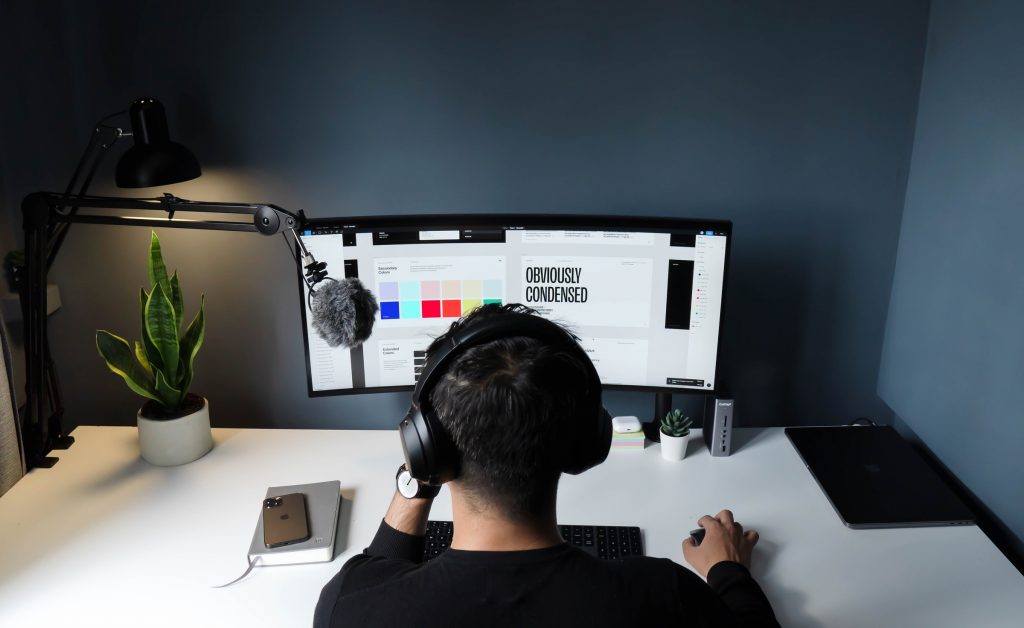
Come usare Photoshop
Adobe Photoshop è un software di imaging e progettazione grafica utilizzato da migliaia di persone in tutto il mondo. Non è un software esclusivo per le foto, ma può essere anche usato per progettare siti Web, modificare video e creare grafiche 3D. Prima di capire nel dettaglio come usare Photoshop dovrai però acquistare un piano e scaricare Photoshop sul tuo dispositivo. Una volta scaricato il software, ti aiuteremo tramite questa semplice guida a districarti tra gli strumenti e i comandi di base di Photoshop.
Introduzione ad Adobe Photoshop. Come usare Photoshop: Funzioni Base
Se inizi ad usare Photoshop per la prima volta, è importante comprendere l’anatomia dell’interfaccia prima di iniziare. Quando apri il programma, vedrai il menu principale in alto. Lungo il lato sinistro, vedrai una barra laterale che mostra gli strumenti principali. Sul lato destro invece, vedrai lo strumento colore e lo strumento livelli.
Come aprire un documento in Photoshop
Per creare un nuovo documento o aprire un file sul tuo computer, fai clic su “File” nel menu in alto a sinistra. Seleziona “Nuovo” per creare un nuovo documento vuoto. Oppure fai clic su “Apri” per accedere al tuo computer e aprire un file esistente.
Quando si crea un nuovo documento, verrà visualizzata una finestra di dialogo. In questa finestra sarà possibile assegnare un nome al file e selezionare le dimensioni e la risoluzione desiderate. Ciò è utile se il tuo sito Web o l’impaginazione che stai realizzando richiede una determinata dimensione del file per visualizzarlo correttamente nella pagina. Tieni presente che Photoshop di default “bloccherà” il nuovo documento, impedendoti di apportare modifiche sul livello visualizzato. Per sbloccare il documento appena importato o creato, fai clic sull’icona del lucchetto nel nome del livello e scomparirà. Continua a leggere per capire meglio cosa sono i livelli.
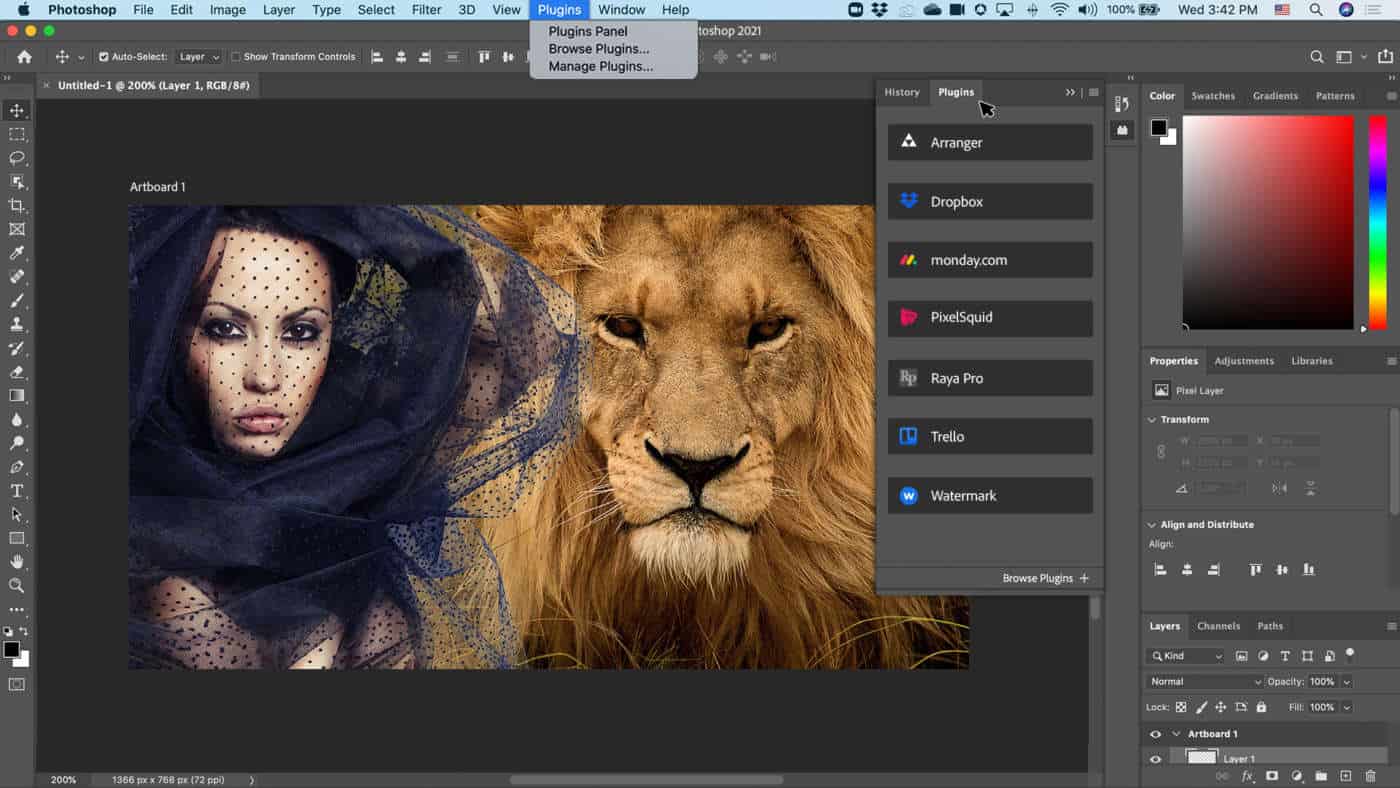
Photoshop toolbox
La casella degli strumenti nella barra laterale di sinistra sarà il tuo migliore alleato nell’utilizzo di Photoshop. Gli strumenti sono organizzati in gruppi in base a ciò che fanno, in particolare:
- La sezione superiore presenta strumenti di selezione, ritaglio e taglio. Utilizzali per selezionare le parti delle immagini che desideri modificare o migliorare, oppure ritaglia le parti che desideri escludere.
- La seconda sezione presenta strumenti di ritocco e pittura. Utilizzali per eliminare le macchie indesiderate, per disegnare sull’immagine, cancellare alcune parti, colorarle o migliorarle con la nitidezza o la sfocatura.
- La terza sezione è quella dedicata agli strumenti di disegno e digitazione. Usa questi tool per scrivere del testo sopra la tua immagine o disegnare immagini su di esse manualmente usando lo strumento penna.
Ogni volta che fai clic su uno degli strumenti della barra laterale di sinistra, vedrai le opzioni dello strumento apparire nel menu principale in alto e potrai modificarle in base alle tue esigenze.
Come usare Photoshop: i Livelli
Passiamo adesso ai livelli, funzione fondamentale per usare Photoshop. Mentre lavori al software, soprattutto se sei alle prime armi, potresti incorrere in qualche errore o effetto indesiderato, guardando meglio potresti però accorgerti che non è Photoshop a sbagliare ma sei tu che stai lavorando su livelli sbagliati.
I Livelli in Photoshop (ma anche su Gimp e sugli altri principali programmai di grafica) sono come lastre di vetro impilate una sopra l’altra. Quando utilizzi più livelli, è più semplice modificare una parte dell’immagine senza rovinare il resto del prodotto finale. Puoi aggiungere o eliminare facilmente i livelli e “nasconderli” facendo clic sull’icona del bulbo oculare a sinistra del nome di ciascun livello. In molti casi, Photoshop creerà automaticamente un nuovo livello per la tua azione. Ad esempio, se si utilizza lo strumento testo per scrivere sull’immagine di sfondo o se si incolla un’altra immagine sul documento, verrà creato un livello separato e senza nome.
Come usare lo strumento Penna in Photoshop
Lo strumento Penna ti consente di disegnare le tue forme, qualsiasi tipo di forma. Utilizzandolo avrai quattro diverse opzioni:
- Penna standard per disegnare curve e segmenti dritti;
- Penna di curvatura per disegnare segmenti dritti e curve in modo intuitivo;
- Penna a mano libera per disegnare liberamente, come se stessi usando carta e penna;
- Penna magnetica per disegnare percorsi che si agganciano ai determinati bordi predefiniti, per una maggiore precisione.
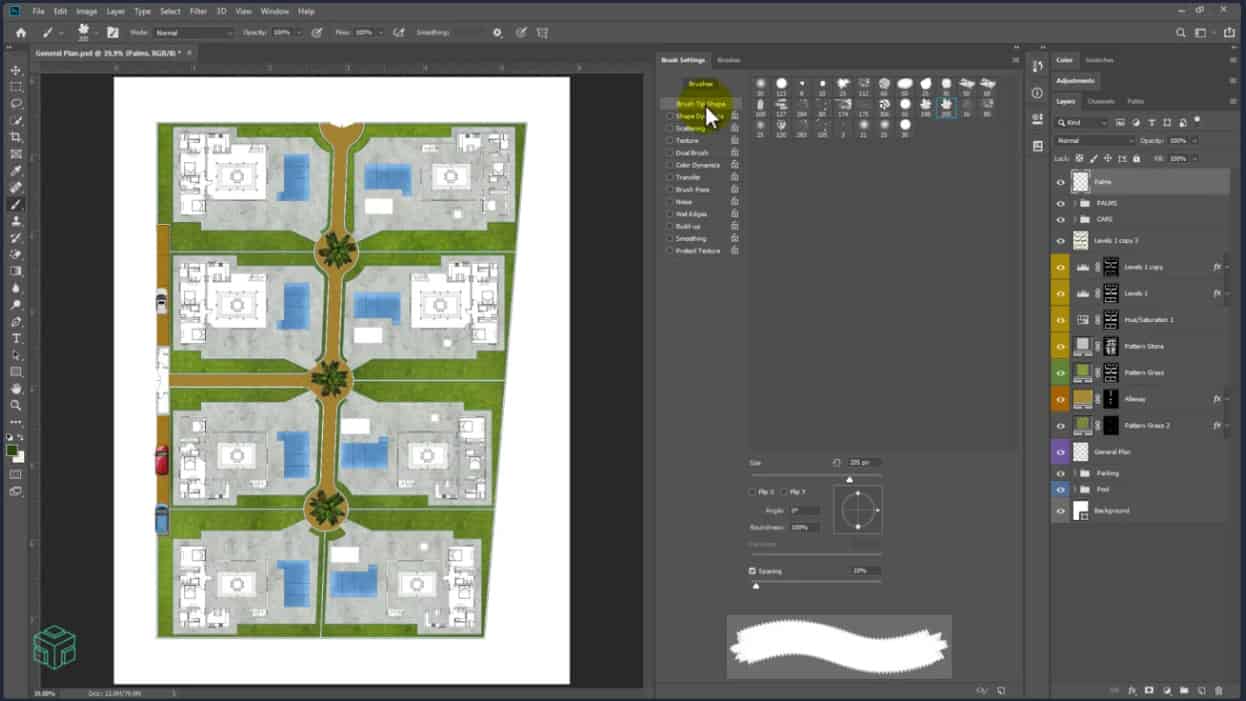
Seleziona lo strumento penna standard facendo clic e tenendo premuta l’icona della penna e scegliendo quella che dice “Strumento penna”. Puoi anche passare attraverso i diversi strumenti penna facendo clic sull’icona principale nel menu della casella degli strumenti, quindi digitando “Maiusc + P” come scorciatoia da tastiera. Ogni volta che fai clic sul documento, creerai un punto di ancoraggio. I punti di ancoraggio agiscono come un angolo o un punto in cui la forma si curva.
Come usare lo strumento Testo in Photoshop
Lo strumento Testo consente di scrivere parole sull’immagine. Quando tieni premuta l’icona dello strumento Testo nella casella degli strumenti a sinistra, vedrai l’opzione per digitare in orizzontale o in verticale. Come tutti gli altri strumenti, quando fai clic su di esso verranno visualizzate più opzioni nel menu principale. Puoi anche modificare usando il pannello Carattere, che ti offre alcune altre opzioni.
Come usare lo strumento Sfumatura in Photoshop
Una sfumatura è una transizione di colore uniforme tra due o più colori. I gradienti sono ottimi sfondi per la fotografia o la pubblicità dei prodotti. Possono essere un modo semplice per aggiungere un po’ di colore e un aspetto professionale.
Per applicare una sfumatura a una o più forme, dopo aver disegnato delle forme da riempire, bisognerà selezionare il livello o i livelli a cui volete applicare la sfumatura, fare clic sulla sfumatura desiderata nel pannello “Sfumature” e trascinarla direttamente sul livello desiderato.
Impara come usare Photoshop a livello avanzato! Segui il corso completo di Photoshop di GoPillar Academy, oggi a soli 199€!
Sei interessato al software che ti abbiamo presentato in questo articolo?
Lasciaci la tua email nello spazio qui sotto per ricevere più informazioni riguardo al nostro video-corso completo sul software, una lezione di prova gratuita e un’offerta sconto dedicata senza impegno!






